
L'éditeur php Apple vous apprend à configurer votre MacBook pour démarrer à partir d'une clé USB. La méthode est simple et facile. En quelques étapes simples, vous pouvez facilement résoudre le problème du non-démarrage et laisser votre MacBook démarrer en douceur. Suivez le didacticiel et vous pourrez bientôt utiliser une clé USB pour démarrer votre ordinateur portable en cas de besoin, sans avoir à vous en soucier.
Par rapport aux ordinateurs de bureau, les ordinateurs portables et les tablettes sont favorisés par de nombreuses personnes en raison de leur grande commodité.
C'est juste que les ordinateurs portables et les tablettes utilisant des systèmes Windows seront limités par le matériel, à moins que vous n'achetiez des produits très chers.

Cependant, ce problème n'est plus un souci pour l'éditeur.
Parce que j'ai récemment appris à installer le système Windows sur une clé USB, ce qui le rend encore plus portable.
L'outil qu'il vous faut utiliser est Windows to Go simple, pratique et gratuit !
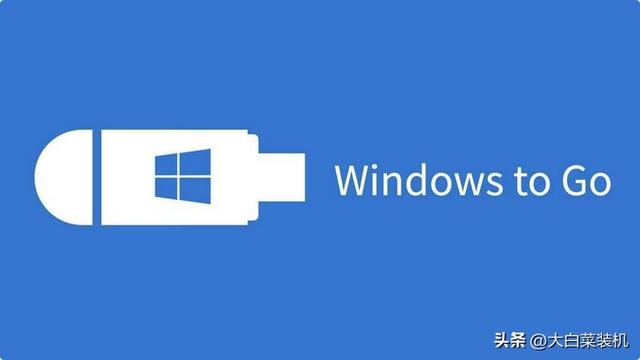
Windows to Go, appelé WTG, est un outil officiel créé par Microsoft spécifiquement pour les utilisateurs de bureau mobile.
Sa fonction est très simple, c'est-à-dire installer le système Windows sur un support de stockage amovible, tel qu'une clé USB, une clé USB SSD ou un disque dur mobile, etc.

Après cela, vous pouvez créer un système Windows portable, configurer le démarrage, puis l'exécuter et l'utiliser directement sur d'autres appareils.
De plus, une chose est très importante, c'est que le système Windows portable n'aura aucun impact sur le système d'origine de l'appareil.
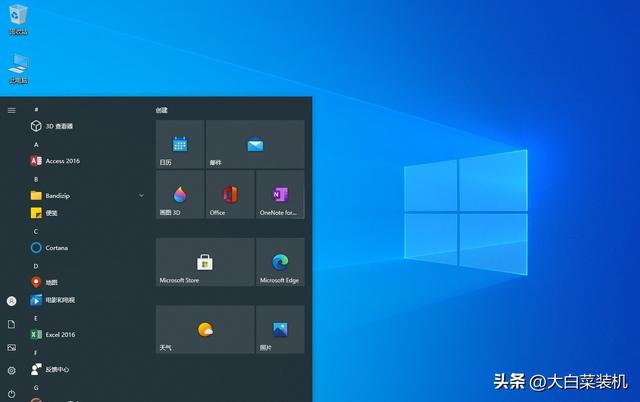
Comme ils partagent simplement un ensemble de matériel, vous n'avez pas à craindre que certaines de vos données importantes soient accidentellement divulguées.
Dès que vous éteignez votre téléphone, personne ne sait ce que vous avez fait.
Alors, tous les périphériques de stockage mobiles peuvent-ils être créés à l'aide de Windows to Go ?

La réponse est bien sûr : Non !
Après tout, vous devez comprendre qu'il s'agit d'installer un système Windows, il doit donc y avoir des exigences en termes de vitesse, de capacité, etc.

Disons-le ainsi, la fluidité de l'utilisation du système dépend directement de la vitesse de lecture et d'écriture du disque U ou du disque dur mobile que vous choisissez.
Donc, si possible, il est préférable de choisir un disque SSD mobile pour une vitesse de transfert plus rapide.
Sinon, une clé USB SSD est également un très bon choix, mais la capacité doit être d'au moins 64 Go.

L'image système Windows utilisée pour créer un disque USB SSD Windows est de préférence une image native pour garantir une bonne compatibilité.
Voyons maintenant comment le faire fonctionner.

1. Les préparatifs !
Outil Windows to Go, fichier image Windows 10, clé USB SSD (ou disque dur mobile/clé USB)
2.
Tout d'abord, connectez le disque U à semi-conducteurs à l'ordinateur, ouvrez Windows to Go, cliquez sur Parcourir et recherchez l'image Windows, sélectionnez le disque U à semi-conducteurs et cliquez sur Déployer.
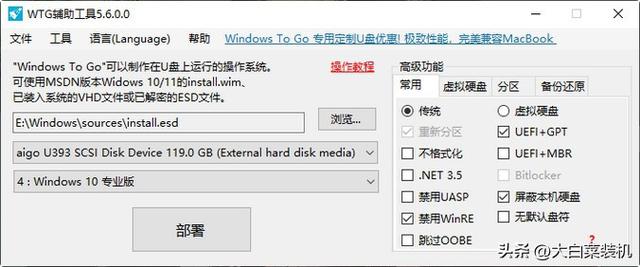
Ensuite, une fenêtre de confirmation apparaîtra. Veuillez noter que le processus de production nécessite un formatage. Si vous devez sauvegarder, sauvegardez à l'avance et cliquez sur Oui.

Enfin, attendez patiemment que Windows Go écrive l'image jusqu'à ce que l'invite « Écriture terminée » apparaisse, puis le système mobile Windows est terminé.

3. Étapes d'utilisation !
Connectez la clé USB SSD Windows à l'ordinateur et configurez l'ordinateur pour qu'il démarre à partir de la clé USB via le BIOS et d'autres touches de raccourci.
Pour cette partie de l'opération, veuillez vous référer aux étapes de configuration du disque de démarrage USB pour démarrer l'ordinateur. Différents ordinateurs utilisent des touches de raccourci différentes.

Il convient de noter que si vous exécutez un disque USB SSD Windows sur un ordinateur Apple, vous pouvez utiliser la touche Option pour le définir.
De plus, le système Windows étant situé dans un support de stockage tel qu'un disque USB SSD, il ne peut pas être retiré pendant l'utilisation.

Dans le même temps, il y a un autre point qui doit être noté, c'est-à-dire que afin d'éviter les différences de matériel et d'affecter les opérations réelles, comme les ordinateurs Apple, il est préférable d'installer le logiciel pilote approprié dans le solide Windows. -état du disque USB à l'avance.
D’accord, c’est tout pour l’article d’aujourd’hui, à la prochaine fois.

Ce qui précède est le contenu détaillé de. pour plus d'informations, suivez d'autres articles connexes sur le site Web de PHP en chinois!
 Que signifie le réseau Apple LTE ?
Que signifie le réseau Apple LTE ?
 Le rôle du mode Ne pas déranger d'Apple
Le rôle du mode Ne pas déranger d'Apple
 Comment enregistrer des fichiers sur une clé USB
Comment enregistrer des fichiers sur une clé USB
 Comment résoudre le problème selon lequel Apple ne peut pas télécharger plus de 200 fichiers
Comment résoudre le problème selon lequel Apple ne peut pas télécharger plus de 200 fichiers
 Que dois-je faire si le disque USB ne peut pas être lu sur l'ordinateur ?
Que dois-je faire si le disque USB ne peut pas être lu sur l'ordinateur ?
 Comment entrer en mode sans échec sur un ordinateur portable
Comment entrer en mode sans échec sur un ordinateur portable
 L'en-tête diagonal d'Excel est divisé en deux
L'en-tête diagonal d'Excel est divisé en deux
 Comment gagner de l'argent avec la blockchain
Comment gagner de l'argent avec la blockchain